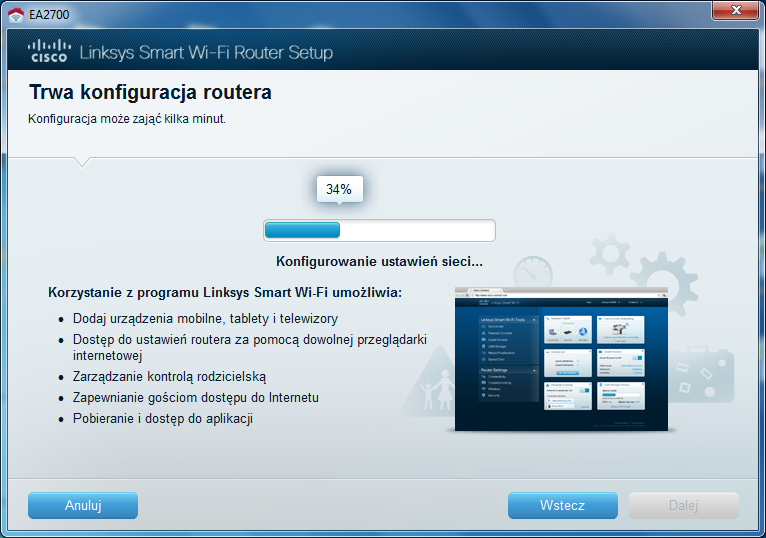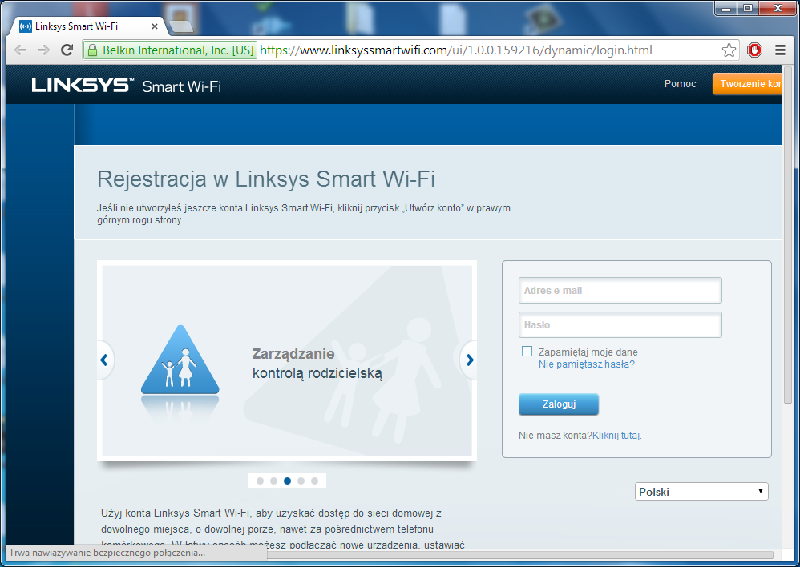Podłączenie i konfiguracja rutera EA2700
Ruter wykorzystywany jest, w warunkach domowych, do rozdzielania łącza internetowego,zarówno
przewodowego, jak i WI-FI. Podłączenie tak desygnowanych urządzeń, jak i ich konfiguracja jest banalnie
prosta. Poniżej zostanie przedstawione podłaczenie i wstępna konfiguracja rutera Linksys EA2700.
Skonfigurowane zostanie rozdzielenie łącza internetowego.
Jak widać na obrazku, kabel od łącza internetowego podłączamy do portu żółtego (nawet jest podpisany
INTERNET). Niebieskie porty, podpisane ETHERNET, służą do podłączenia komputerów w sieci LAN.
Oczywiście możemy wykorzystać również połączenie bezprzewodowe, czyli WI-FI.
W pudełku znajduje się płyta CD z programem konfiguracyjnym rutera. Generalnie w wiekszości przypadków
wystarczyłoby połączenie się z siecią bezprzewodową z rutera, pobranie tym samym adresu IP, sprawdzenie
bramy (czyli adresu rutera). Wpisanie bramy w przeglądarkę oraz zalogowanie się na ruter. W przypadku
naszego rutera (Linksys EA2700) to odpada, ponieważ nie znamy hasła administratora.
Uruchamiamy program konfiguracyjny z płyty.
Program prosi o podłączenie rutera, zrobiliśmy to już wcześniej.
Nasz ruter został znaleziony w sieci. Wygenerowana została nazwa sieci oraz hasła dostępowe do sieci
oraz konfiguracyjne do rutera. Możemy je oczywiście zmienić.
Jesteśmy proszeni o założenie konta Linksys Smart WIFI. Daje to nam dodatkowe bonusy (na zrzucie
opisane). Oczywiście możemy też z tego zrezygnować.
Po zakończonej konfiguracji otwiera się okno przeglądarki internetowej. Nie zakładaliśmy konta Linksys
Smart WIFI, więc ignorujemy.
Sprawdzamy pobrane adresy. Adres bramy internetowej to adres rutera.
Wpisując adres bramy, standardowo w cisco jest to 192.168.1.1, oraz podając hasło dostępowe logujemy
się na ruter. Oczywiście łącze internetowe jest i tak już udostępnione.